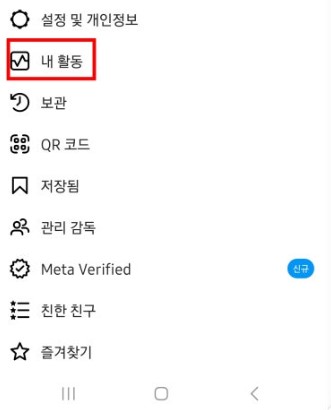인스타그램에서 게시물을 숨기거나 복구하고 싶은 경우가 종종 있습니다. 이번 글에서는 본인의 게시물 숨기기, 상대방 게시물 숨기기, 그리고 보관 및 복구 방법을 자세히 설명하겠습니다.
인스타 게시물 숨기기
1. 내 게시물 전체 숨기기
- 홈 화면 이동: 인스타그램 앱에서 홈 화면으로 이동합니다.
- 설정 메뉴 선택: 화면 우측 상단에 있는 세 줄(가로줄 3개) 아이콘을 누르고, ‘내 활동’ 메뉴를 클릭합니다.
- 게시물 메뉴 접근: ‘내 활동’ 화면에서 ‘회원님이 공유한 콘텐츠’ 아래에 있는 ‘게시물’ 메뉴를 선택합니다.
- 정렬 및 선택: 게시물 화면에서 상단의 정렬 기준(최신순, 오래된 순)을 설정하거나 날짜별로 필터링할 수 있습니다. 숨기고 싶은 게시물을 선택하려면 우측 상단의 선택 버튼을 클릭합니다.
2. 보관 기능 사용
- 게시물 선택: 숨기고 싶은 게시물을 하나씩 선택합니다. 아쉽게도 전체 선택 기능은 없으므로 수작업으로 선택해야 합니다.
- 보관 버튼 클릭: 선택한 후 화면 하단의 ‘보관’ 버튼을 눌러 보관할 수 있습니다. 팝업창에서 ‘보관’을 선택하면 해당 게시물들이 보관 처리됩니다.
참고: 보관된 게시물은 완전히 삭제된 것이 아니며, 나중에 복구가 가능합니다.
보관된 게시물 복구하기
1. 보관 메뉴 접근
- 홈 화면에서 다시 우측 상단 세 줄 아이콘을 누르고, ‘보관’ 메뉴로 이동합니다.
- 게시물 보관 선택: 보관된 콘텐츠 목록에서 ‘게시물 보관’을 선택합니다.
2. 복구 방법
- 복구할 게시물 선택: 보관된 게시물을 선택한 뒤, 세로점 3개 아이콘을 누릅니다.
- 프로필에 표시: 팝업창에서 ‘프로필에 표시’ 버튼을 클릭하면 해당 게시물이 다시 프로필에 표시됩니다.
게시물 건별 숨기기
1. 특정 게시물 숨기기
- 더 보기 아이콘 클릭: 숨기고 싶은 게시물에서 우측 상단의 세로 점 3개 아이콘을 클릭합니다.
- 보관 메뉴 선택: ‘보관’ 메뉴를 클릭하면 해당 글은 프로필에서 사라지며 보관함에 저장됩니다.
상대방 게시물 숨기기
1. 특정 게시물 숨기기
- 숨기기 버튼 클릭: 상대방 게시물 우측 상단의 세로 점 3개를 클릭하고 ‘숨기기’ 버튼을 선택합니다.
- 결과: 해당 글이 피드에서 사라지고 비슷한 글이 피드 하단에 표시될 수 있습니다.
2. 특정 계정 게시물 안 보기
- 팔로잉 메뉴 선택: 상대방 계정으로 이동한 후, ‘팔로잉’ 버튼을 클릭합니다.
- 업데이트 안 보기 설정: ‘업데이트 안 보기’ 메뉴에서 게시물, 스토리, 메모 중 원하는 옵션을 선택하여 해당 계정의 콘텐츠를 차단할 수 있습니다.
- 알림: 상대방에게는 업데이트 안 보기 설정 사실이 통보되지 않습니다.
인스타그램 게시물 숨기기와 복구 꿀팁
1. 보관과 삭제의 차이
- 보관: 프로필에서 숨기기만 할 뿐, 나중에 복구가 가능합니다.
- 삭제: 완전히 삭제되어 복구할 수 없습니다.
2. 정렬 및 필터링 활용
게시물을 관리할 때는 날짜별로 필터링하거나 정렬 기준(최신순, 오래된 순)을 활용하면 편리합니다.
결론
인스타그램에서 게시물을 숨기거나 복구하는 방법은 어렵지 않습니다. 본인 게시물은 보관 기능을 통해 숨기거나 다시 복구할 수 있으며, 상대방 게시물은 업데이트 안 보기 기능을 사용해 콘텐츠 노출을 줄일 수 있습니다. 간단한 설정만으로 깔끔하게 피드를 관리하세요!
인스타그램 게시물 숨기기 FAQ
Q. 인스타그램에서 보관된 게시물은 어디서 확인하나요?
A. 보관된 게시물은 홈 화면 우측 상단의 세 줄 메뉴에서 ‘보관’으로 들어가면 확인할 수 있습니다.
Q. 보관된 게시물을 한꺼번에 복구할 수 있나요?
A. 보관된 게시물은 한꺼번에 복구할 수 없으며, 하나씩 선택하여 복구해야 합니다.
Q. 상대방의 모든 게시물을 차단할 수 있나요?
A. 상대방 계정에서 ‘팔로잉 > 업데이트 안 보기’ 설정을 통해 게시물, 스토리 등 원하는 콘텐츠를 차단할 수 있습니다.